Cara berkongsi kata laluan dengan sekumpulan orang pada iPhone dan iPad
Dalam iOS 17 dan iPadOS 17, Apple telah menambahkan keupayaan untuk berkongsi kata laluan dan kunci dengan selamat dengan orang dalam kenalan anda menggunakan ciri Kata Laluan Dikongsi baharu. Ia dipanggil kata laluan keluarga, dan berikut ialah cara menggunakannya.

Kata Laluan Keluarga membolehkan anda membuat sekumpulan kenalan dipercayai yang mana anda boleh berkongsi kata laluan dan kunci merentas peranti. (Kata laluan membenarkan pengguna log masuk ke apl dan tapak web sama seperti membuka kunci peranti mereka: menggunakan cap jari, imbasan muka atau PIN kunci skrin.
Dengan ciri baharu, kata laluan dan kunci untuk akaun media kongsi, utiliti, bil dan banyak lagi boleh diberikan kepada Berbilang orang, dan semua orang dalam kumpulan boleh mengakses, menambah dan menukar kata laluan yang dikongsi
Anda boleh menambah kenalan pada kumpulan kata laluan yang dikongsi supaya mereka tidak perlu menjadi ahli keluarga strim dengan rakan sebilik. Kata laluan untuk perkhidmatan, atau bukti kelayakan log masuk untuk rakan kongsi perniagaan untuk mengakses tapak web tertentu
Begini cara membuat kumpulan kata laluan yang dikongsi dalam iOS 17 dan iPadOS 17
- Buka apl Tetapan. iPhone atau iPad anda Tatal ke bawah dan ketik
- Kata Laluan Di bawah kad Kata Laluan Keluarga, ketik
- Mulakan Ketik
- Teruskan dan nama kumpulan . Pilihan
- Tambah Orang" untuk memilih orang yang dipercayai daripada buku alamat anda Setelah selesai, ketik Buat untuk memilih kata laluan dan kekunci yang anda mahu alihkan ke kumpulan yang baru dibuat dan ketik. "
- Alih".
- Selepas anda mengalihkan kata laluan anda ke kumpulan, anda boleh mengaksesnya pada bila-bila masa pada peranti anda dengan pergi ke "
. tambah atau alih keluar orang daripada kumpulan dan padamkan kumpulan itu apabila tidak diperlukan lagi 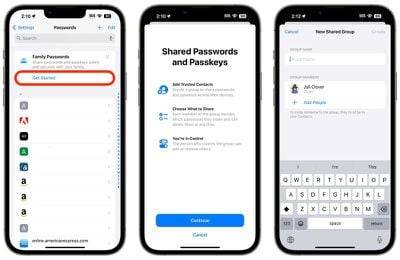
. .
Atas ialah kandungan terperinci Cara berkongsi kata laluan dengan sekumpulan orang pada iPhone dan iPad. Untuk maklumat lanjut, sila ikut artikel berkaitan lain di laman web China PHP!

Alat AI Hot

Undresser.AI Undress
Apl berkuasa AI untuk mencipta foto bogel yang realistik

AI Clothes Remover
Alat AI dalam talian untuk mengeluarkan pakaian daripada foto.

Undress AI Tool
Gambar buka pakaian secara percuma

Clothoff.io
Penyingkiran pakaian AI

AI Hentai Generator
Menjana ai hentai secara percuma.

Artikel Panas

Alat panas

Notepad++7.3.1
Editor kod yang mudah digunakan dan percuma

SublimeText3 versi Cina
Versi Cina, sangat mudah digunakan

Hantar Studio 13.0.1
Persekitaran pembangunan bersepadu PHP yang berkuasa

Dreamweaver CS6
Alat pembangunan web visual

SublimeText3 versi Mac
Perisian penyuntingan kod peringkat Tuhan (SublimeText3)

Topik panas
 1377
1377
 52
52
 Bagaimana untuk mengisih foto mengikut wajah pada Windows 10 dan 11
Aug 08, 2023 pm 10:41 PM
Bagaimana untuk mengisih foto mengikut wajah pada Windows 10 dan 11
Aug 08, 2023 pm 10:41 PM
Pengendalian Windows semakin baik dan lebih baik dengan setiap versi, dengan ciri menarik untuk meningkatkan pengalaman pengguna. Satu ciri yang ingin diterokai oleh pengguna pada Windows 10 dan 11 ialah keupayaan untuk mengisih foto mengikut wajah. Ciri ini membolehkan anda mengumpulkan foto rakan dan keluarga menggunakan pengecaman muka. Bunyinya menyeronokkan, bukan? Teruskan membaca untuk mengetahui cara memanfaatkan ciri ini. Bolehkah saya mengumpulkan foto mengikut wajah pada Windows? Ya, anda boleh menggunakan apl Foto untuk mengumpulkan gambar mengikut wajah pada Windows 10 dan 11. Walau bagaimanapun, ciri ini tidak tersedia pada versi apl Photos. Selain itu, anda boleh memautkan foto ini kepada kenalan menggunakan tab Orang. Oleh itu, menggunakan fungsi ini anda boleh
 8 Cara untuk Membetulkan Melumpuhkan Foto dan Poster Kenalan dalam iOS 17
Sep 22, 2023 am 10:33 AM
8 Cara untuk Membetulkan Melumpuhkan Foto dan Poster Kenalan dalam iOS 17
Sep 22, 2023 am 10:33 AM
Ketahui cara yang betul untuk menyediakan Foto Kenalan dan Poster Foto Kenalan dan Poster ialah ciri baharu yang boleh disediakan dalam iOS 17 untuk kad kenalan anda dan kenalan lain yang disimpan pada iPhone anda. Bagi mereka yang tidak tahu, ciri ini membolehkan anda memperibadikan rupa skrin panggilan anda dengan poster tersuai yang boleh anda reka bentuk dengan foto, nama, warna, fon, emoji dan Memoji. Setelah dibuat, poster kenalan boleh dikongsi dengan kenalan anda yang disimpan atau dihadkan supaya hanya beberapa orang terpilih boleh melihatnya. Untuk mengetahui cara membuat poster kenalan anda sendiri dan cara berkongsinya dengan orang lain, anda boleh menyemak panduan di pautan berikut: Foto Kenalan dan Poster Kenalan Dilumpuhkan: 8 Pembetulan Dijelaskan Walaupun Menetapkan Foto Kenalan
 Bagaimana untuk berkongsi kertas dinding enjin dengan rakan-rakan
Mar 18, 2024 pm 10:00 PM
Bagaimana untuk berkongsi kertas dinding enjin dengan rakan-rakan
Mar 18, 2024 pm 10:00 PM
Pengguna boleh berkongsi kertas dinding yang mereka perolehi dengan rakan apabila menggunakan WallpaperEngine Ramai pengguna tidak tahu cara berkongsi WallpaperEngine dengan rakan Mereka boleh menyimpan kertas dinding kegemaran mereka secara tempatan dan kemudian berkongsinya dengan rakan melalui perisian sosial. Bagaimana untuk berkongsi enjin kertas dinding dengan rakan Jawapan: Simpan ia secara setempat dan kongsi dengan rakan. 1. Adalah disyorkan agar anda menyimpan kertas dinding kegemaran anda secara tempatan dan kemudian berkongsinya dengan rakan melalui perisian sosial. 2. Anda juga boleh memuat naiknya ke komputer melalui folder, dan kemudian klik Kongsi menggunakan fungsi bengkel kreatif pada komputer. 3. Gunakan Wallpaperengine pada komputer, buka bar pilihan bengkel kreatif dan cari
 Cara berkongsi skrin pada WeChat Enterprise
Feb 28, 2024 pm 12:43 PM
Cara berkongsi skrin pada WeChat Enterprise
Feb 28, 2024 pm 12:43 PM
Semakin banyak perusahaan memilih untuk menggunakan WeChat perusahaan eksklusif, yang bukan sahaja memudahkan komunikasi antara perusahaan dengan pelanggan dan rakan kongsi, tetapi juga meningkatkan kecekapan kerja dengan sangat baik. Enterprise WeChat mempunyai fungsi yang kaya, antaranya fungsi perkongsian skrin sangat popular. Semasa mesyuarat, dengan berkongsi skrin, peserta boleh memaparkan kandungan dengan lebih intuitif dan bekerjasama dengan lebih cekap. Jadi bagaimana untuk berkongsi skrin anda dengan cekap dalam WeChat Enterprise Bagi pengguna yang belum tahu, panduan tutorial ini akan memberikan pengenalan terperinci kepada anda. Bagaimana untuk berkongsi skrin pada WeChat Enterprise? 1. Di kawasan biru di sebelah kiri antara muka utama Enterprise WeChat, anda boleh melihat senarai fungsi Kami mendapati ikon "Persidangan" Selepas mengklik untuk masuk, tiga mod persidangan akan muncul.
 Ciri Kongsi Pantas tidak berfungsi pada telefon Samsung – Betulkan
Sep 19, 2023 pm 04:25 PM
Ciri Kongsi Pantas tidak berfungsi pada telefon Samsung – Betulkan
Sep 19, 2023 pm 04:25 PM
Kongsi Pantas boleh menjimatkan banyak masa pengguna Samsung memindahkan fail antara peranti. Tetapi pengguna Samsung Galaxy telah mengadu tentang menghadapi masalah dengan ciri perkongsian pantas pada telefon mereka. Biasanya, isu keterlihatan dalam perkongsian pantas menyebabkan isu ini. Jadi, ini adalah satu-satunya panduan yang anda perlukan untuk menyelesaikan masalah ciri Kongsi Pantas pada peranti Galaxy anda. Betulkan 1 – Tukar Tetapan Keterlihatan Kongsi Pantas Togol tetapan keterlihatan Kongsi Pantas pada telefon anda. Kongsi Pantas mungkin ditetapkan kepada tetapan yang salah, menyebabkan isu ini. Langkah 1 – Mula-mula, leret ke atas sekali untuk membuka laci apl. Langkah 2 – Setelah di sana, buka Tetapan Langkah 3 – Pergi ke halaman Tetapan dan buka tab Peranti Bersambung. Langkah 4 – Hidupkan ciri “Kongsi Pantas”. Langkah 5
 Bagaimana untuk menambah kenalan kecemasan pada Lalamove
Feb 29, 2024 pm 08:31 PM
Bagaimana untuk menambah kenalan kecemasan pada Lalamove
Feb 29, 2024 pm 08:31 PM
Apabila menggunakan perisian Lalamove, terdapat fungsi hubungan kecemasan, yang membolehkan anda secara proaktif menghubungi pihak lain dalam kecemasan Di sini saya akan memperkenalkan anda kepada kaedah menambah kenalan kecemasan, datang dan lihat dengan saya. Mula-mula, buka perisian Lalamove pada telefon mudah alih anda Selepas masuk, klik "Saya" di sudut kanan bawah halaman untuk menukar, dan kemudian klik ikon berbentuk gear di sudut kanan atas halaman "Saya" untuk masuk. fungsi "Tetapan". 2. Selepas datang ke halaman tetapan, klik butang "Tambah" di belakang item "Kenalan Kecemasan". 3. Seterusnya, dalam antara muka baharu, masukkan nombor telefon dan nama kenalan kecemasan mengikut gesaan Selepas memasukkan, klik butang "Sahkan Simpan" di bawah, dan kenalan kecemasan akan ditambah.
 6 Pembetulan: Bagaimana untuk menyelesaikan masalah poster kenalan tidak dipaparkan dengan betul pada iPhone?
Sep 17, 2023 pm 12:41 PM
6 Pembetulan: Bagaimana untuk menyelesaikan masalah poster kenalan tidak dipaparkan dengan betul pada iPhone?
Sep 17, 2023 pm 12:41 PM
1. Semak sama ada iPhone anda menyokong iOS17 Jika ciri poster kenalan tidak berfungsi pada iPhone anda, perkara pertama yang perlu anda lakukan ialah menyemak sama ada iPhone anda menyokong iOS17. Ciri baharu ini hanya tersedia pada iPhone yang menjalankan iOS 17, jadi pastikan anda mengemas kini telefon anda kepada kemas kini terkini. Selain itu, walaupun iPhone anda menjalankan iOS17, kenalan anda harus mempunyai iPhone dengan kemas kini iOS17. Berikut ialah senarai semua iPhone yang menyokong iOS17: iPhone15, 15PlusiPhone15Pro, 15ProMaxiPhone14, 14PlusiPhone14Pro, 1
 Bagaimana untuk memperibadikan iPhone anda pada iOS 17 terkini
Sep 21, 2023 am 08:17 AM
Bagaimana untuk memperibadikan iPhone anda pada iOS 17 terkini
Sep 21, 2023 am 08:17 AM
Cara Memperibadikan Panggilan pada iPhone iOS 17 Apple memperkenalkan ciri baharu yang dipanggil Poster Kenalan yang membolehkan anda memperibadikan rupa skrin panggilan anda pada iPhone anda. Ciri ini membolehkan anda mereka bentuk poster menggunakan foto, warna, fon dan Memoji terpilih sebagai kad kenalan. Jadi apabila anda membuat panggilan, imej tersuai anda akan muncul pada iPhone penerima sama seperti yang anda bayangkan. Anda boleh memilih untuk berkongsi poster kenalan unik anda dengan semua kenalan anda yang disimpan atau memilih siapa yang boleh melihatnya. Begitu juga, semasa pertukaran panggilan, anda juga akan melihat poster kenalan orang lain. Selain itu, Apple membenarkan anda menetapkan foto kenalan khusus untuk kenalan individu, membuat panggilan daripada kenalan tersebut



